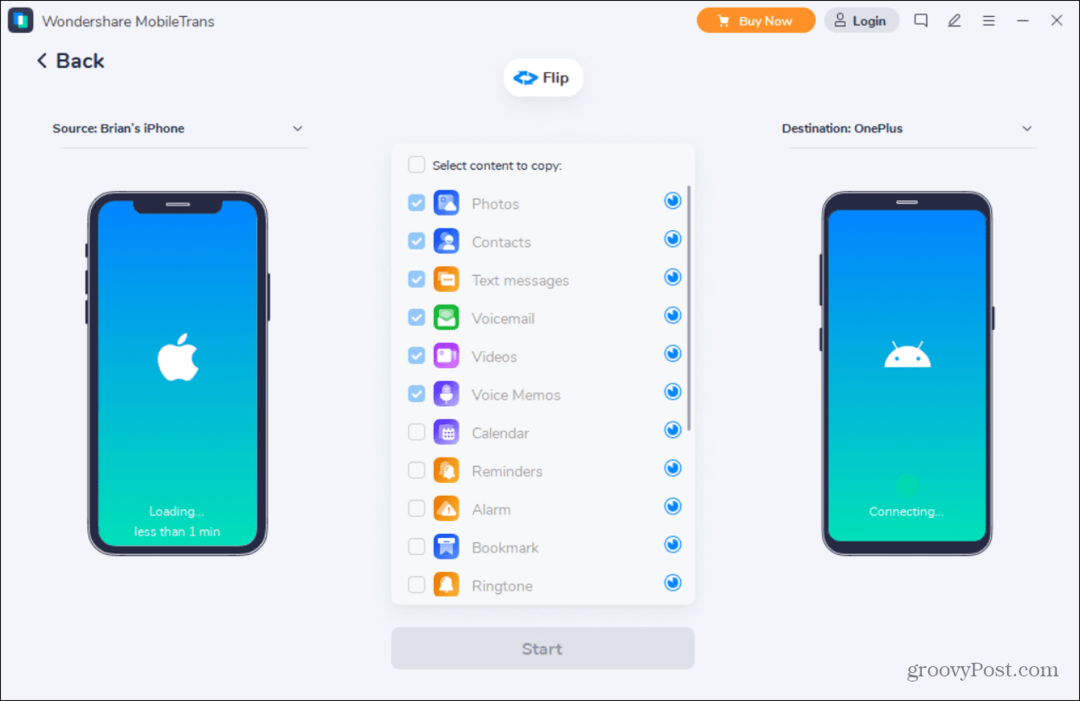Naposledy aktualizováno dne
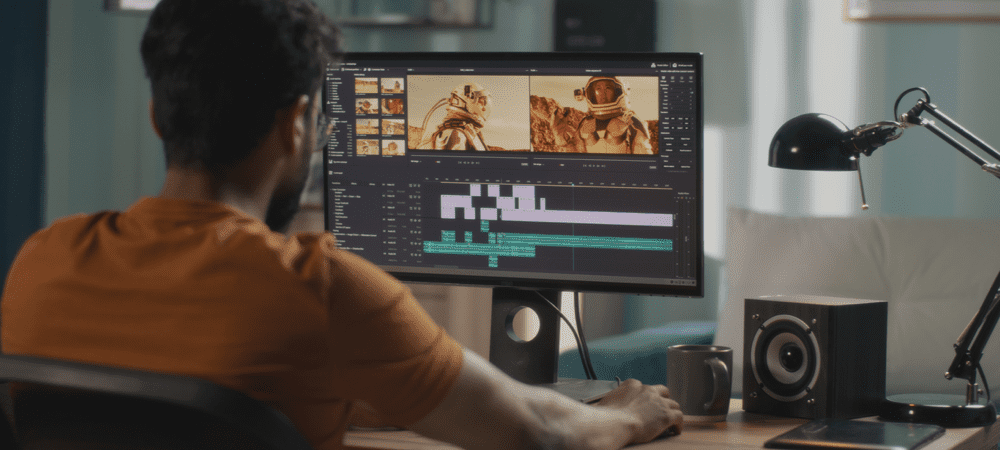
Chcete otočit video na Androidu? Proces je jednoduchý pomocí Google nebo aplikací třetích stran. Tato příručka vám vysvětlí, jak na to.
Všechny moderní smartphony Android jsou vybaveny fotoaparátem – ale co se stane, když ukazuje špatným směrem?
Pokud jste pořídili perfektní záběry ve špatném úhlu, můžete video poté otočit. Každá aplikace fotoaparátu pro Android je odlišná, ale většina přichází s aplikací galerie se základními nástroji pro úpravu videa – nástroji, které zahrnují rotaci videa.
Pokud chcete vědět, jak otočit video v systému Android, postupujte podle níže uvedených kroků.
Jak otočit video na Androidu pomocí aplikace Fotky
Měli byste být schopni otočit video, které jste vytvořili pomocí vestavěné aplikace galerie ve vašem zařízení. Bohužel, Android není příliš jednotný mezi zařízeními a výrobci, takže doporučujeme nainstalovat Fotky Google místo aplikace. Fotky Google je základní aplikace pro galerii fotografií a videí, která vám umožňuje prohlížet a upravovat vaše videa.
Chcete-li otočit video v systému Android pomocí aplikace Fotky Google:
- Nainstalujte aplikace Fotky Google na vašem zařízení.
- Až budete vyzváni, postupujte podle pokynů na obrazovce a udělte aplikaci oprávnění k prohlížení vašich souborů obrázků a videí.
- Klepněte Knihovna dole.
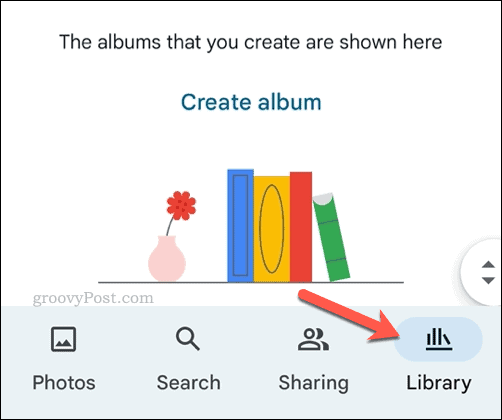
- Vyhledejte své video a klepnutím na něj spusťte přehrávání.
- Během přehrávání videa jedním klepnutím na obrazovku vyvolejte nabídku možností a poté klepněte na Upravit.
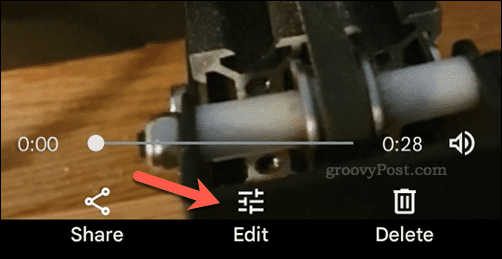
- Procházejte možnostmi v dolní části a klepněte Oříznutí.
- V Oříznutí klepněte na střed ikonu otočení pro otočení videa – opakujte, dokud se video neotočí do správné polohy.
- Klepněte Uložit kopii pro uložení vašeho videa.
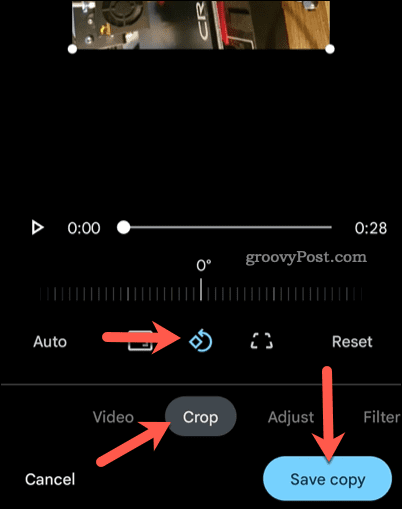
Po uložení videa k němu budete mít přístup pro přehrávání v Fotky aplikaci (nebo ji sdílejte s ostatními).
Otočení videa Android pomocí aplikace třetí strany
K otáčení videí v systému Android můžete také použít aplikace třetích stran. Jedná se o aplikace pro úpravu videa pro Android, které nejsou dodávány s vaším zařízením nebo nebyly vytvořeny společností Google. Existuje spousta možností, které vám pomohou otočit video v systému Android – zdarma i placené. Jedna dobrá (a bezplatná) možnost je Adobe Premiere Rush.
Adobe Premiere Rush nabízí řadu nástrojů pro úpravu videa, které můžete u svých videí použít, včetně možnosti otáčet videa.
Postup otočení videa v systému Android pomocí aplikace třetí strany:
- Nainstalujte Adobe Premiere Rush na vašem zařízení.
- Otevřete aplikaci a přihlaste se (nebo si vytvořte účet Adobe).
- Po zobrazení výzvy udělte aplikaci oprávnění k přístupu k vašim souborům.
- Klepněte Vytvořit nový projekt.
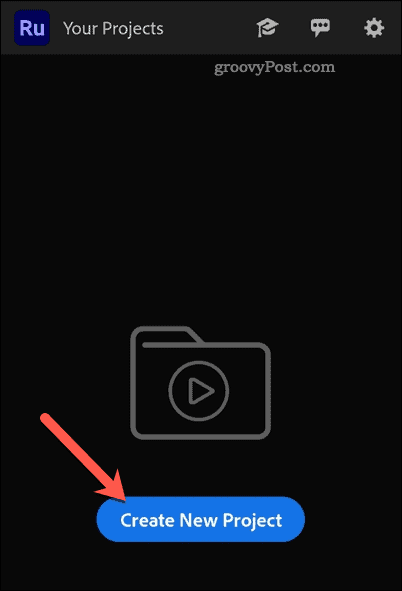
- Vyberte video, které chcete upravit, a potom klepněte na Vytvořit.
- V nabídce úprav procházejte možnostmi v dolní části a klepněte na Přeměnit.
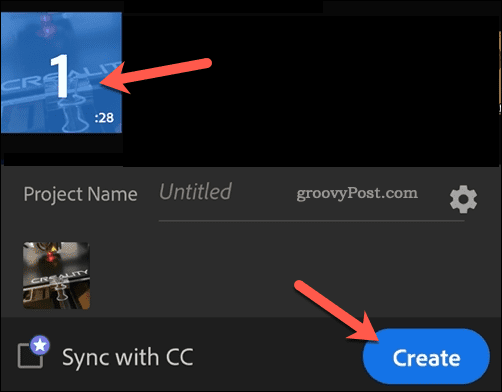
- Klepněte na Otáčení volba.
- Pohybem posuvníku doleva nebo doprava otočte video o 365 stupňů.
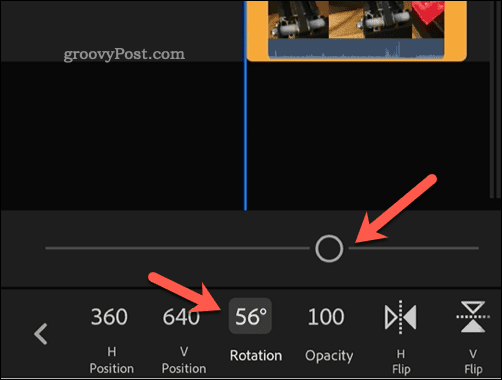
- Chcete-li soubor uložit, klepněte na ikonu sdílení v pravém horním rohu.
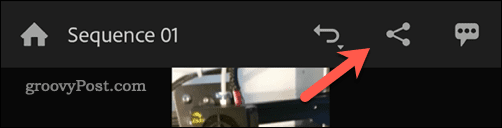
- Klepněte Vývozní a počkejte na dokončení procesu.
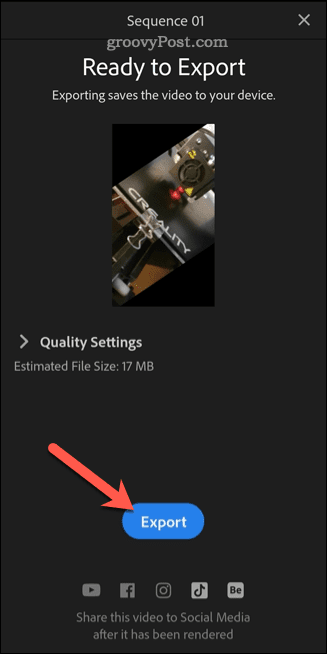
Po dokončení procesu vyberte jednu z možností sociálních médií a sdílejte ji online nebo klepněte na Hotovo k východu. Otočené video najdete v nové galerii (s názvem Adobe Rush) na vašem zařízení.
Vytváření obsahu v systému Android
Pomocí výše uvedených kroků můžete rychle otočit video v systému Android, což vám umožní snadno vytvářet a upravovat nový obsah, který vytvoříte.
Chcete provést další změny? Můžete rychle oříznout video na Androidu k odstranění oblastí, se kterými nejste spokojeni. Můžete také zvážit použití PC nebo Mac k úpravě videí pomocí aplikace aplikace jako Filmora 11 namísto.
Pokud chcete vytvořit video pro platformu sociálních médií, jako je TikTok, budete chtít upravte svá videa TikTok pro maximální dopad.
Jak najít kód Product Key pro Windows 11
Pokud potřebujete přenést svůj produktový klíč Windows 11 nebo jej jen potřebujete k provedení čisté instalace operačního systému,...
Jak vymazat mezipaměť Google Chrome, soubory cookie a historii prohlížení
Chrome odvádí skvělou práci při ukládání vaší historie procházení, mezipaměti a souborů cookie za účelem optimalizace výkonu vašeho prohlížeče online. Její postup...
Přizpůsobení cen v obchodě: Jak získat online ceny při nakupování v obchodě
Nákup v obchodě neznamená, že musíte platit vyšší ceny. Díky zárukám dorovnání ceny můžete získat online slevy při nákupu v...
Jak darovat předplatné Disney Plus pomocí digitální dárkové karty
Pokud jste si užívali Disney Plus a chcete se o to podělit s ostatními, zde je návod, jak si koupit předplatné Disney+ Gift za...